Razumevanje i Onemogućavanje Keš Memorije u Pretraživačima
Vaš veb pregledač po defaultu kreira keš memoriju sadržaja koji pregledate na internetu. Ovo čini kako ne bi morao ponovo da preuzima iste podatke prilikom ponovnog otvaranja stranice. Iako ovo ubrzava pregledanje i štedi internet protok, da li je uvek korisno?
Keš memorija može postati problem kada je potrebno gledati stranice koje se često ažuriraju, kao što su vesti, vremenska prognoza ili finansijske platforme. Ovo je posebno otežavajuće za programere koji rade na više skripti, jer keš ne prikazuje najnovije izmene.
Ako želite da izbegnete konstantno pritiskanje dugmeta za osvežavanje kako biste videli najnovije promene, trebalo bi da onemogućite keš u vašem pretraživaču. U nastavku ćemo pokazati kako da onemogućite keš memoriju u Chrome-u, Operi, Microsoft Edge-u, Firefox-u i Safariju.
Onemogućavanje Keš Memorije u Chrome-u, Operi i Microsoft Edge-u
Prvo ćemo obraditi pretraživače zasnovane na Chromium-u, jer se proces onemogućavanja keša kod njih odvija po sličnom principu. Uputstva koja sledi primenjivaće se na Chrome, Operu i Edge, kao i na druge Chromium pretraživače poput Brave-a.
Postoje dva načina za postizanje ovog cilja. Možete koristiti alate za programere pretraživača ili dodatak treće strane. Pokazaćemo vam obe metode.
#1. Onemogućavanje Keša Kroz Alate za Programere
Ovo je jednostavan metod jer ne zahteva spoljne alate i sastoji se od nekoliko koraka. Međutim, mana je što prozor alata za programere mora biti otvoren da bi keš bio onemogućen. Ako se prozor zatvori, pretraživač će ponovo početi koristiti keš.
Ne brinite, pokazaćemo vam kako da minimizujete uticaj ovog dodatnog prozora. Pogledajmo kako to uraditi:
Da biste otvorili alate za programere, pritisnite F12 ili Ctrl+Shift+I na tastaturi. Takođe, možete otvoriti glavni meni u gornjem desnom uglu, zatim „More tools“, pa izabrati opciju „Developer tools“.
U prozoru koji se otvori, idite na karticu „Network“ (Mreža) i označite polje pored opcije „Disable cache“ (Onemogući keš). Ukoliko ne vidite karticu „Network“, povećajte veličinu prozora alata za programere, prevlačenjem njegovog ugla.
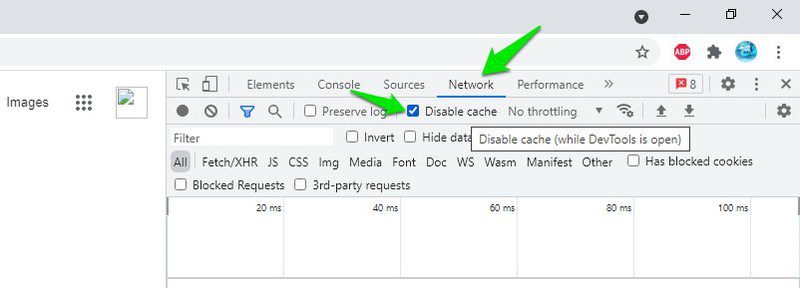
Sada možete osvežiti stranicu, i ona se neće učitavati iz keša dok je ovaj prozor otvoren.
Ovaj prozor može zauzimati deo ekrana; možete ga smanjiti prevlačenjem ugla. Ako želite da uklonite prozor bez zatvaranja, možete ga otvoriti u zasebnom prozoru:
U prozoru alata za programere, kliknite na meni sa tri vertikalne tačke, izaberite opciju „Undock into separate window“. Ovo će otvoriti alate za programere u novom prozoru koji možete minimizirati.
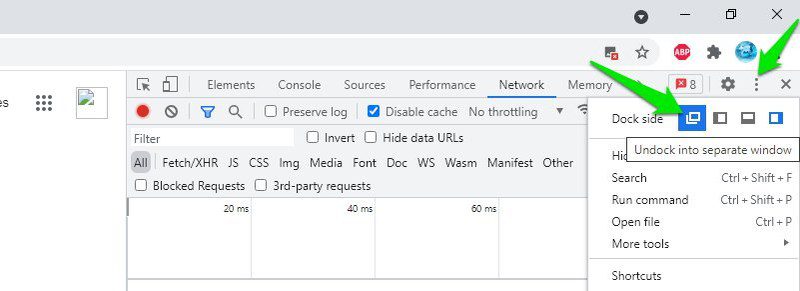
#2. Korišćenje Dodatka za Chrome
Većina Chromium pretraživača podržava Chrome ekstenzije. Možete koristiti namenski Chrome dodatak za onemogućavanje keša. Iako dodaci ne mogu direktno onemogućiti keš na zahtev, Classic Cache Killer radi sličnu stvar bez onemogućavanja keša.
Kada je ovaj dodatak omogućen, on će automatski brisati svu keš memoriju pretraživača pri svakom učitavanju nove stranice. Ako nema dostupne keš memorije, pretraživač ne može učitati podatke iz keša, što je isto kao da je keš onemogućen.
Upotreba ovog dodatka je jednostavna. Samo kliknite na ikonicu dodatka da ga uključite ili isključite. Preporučuje se da dodatak bude isključen kada nije potreban, jer brisanje keša pre svakog učitavanja stranice može usporiti pregledanje.
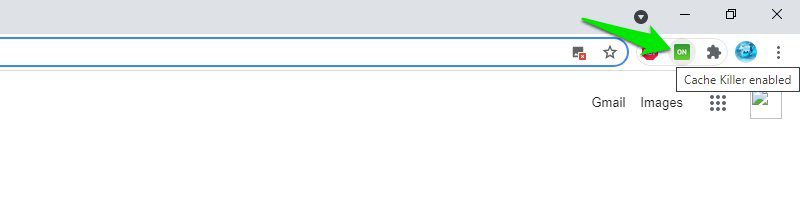
Onemogućavanje Keš Memorije u Firefox-u
U Firefox-u možete trajno onemogućiti keš bez potrebe da držite otvoren prozor alata za programere. Takođe, postoji i dodatak koji jednim klikom potpuno onemogućava keš. Pokazaćemo vam obe metode:
#1. Onemogućavanje Keša Kroz Podešavanja Firefox-a
Potrebno je onemogućiti dva podešavanja u Firefox-u da bi se zaustavilo lokalno skladištenje keša. Evo kako:
U adresnu traku Firefox-a ukucajte about:config i pritisnite Enter. Pojaviće se poruka upozorenja; prihvatite je da biste nastavili.
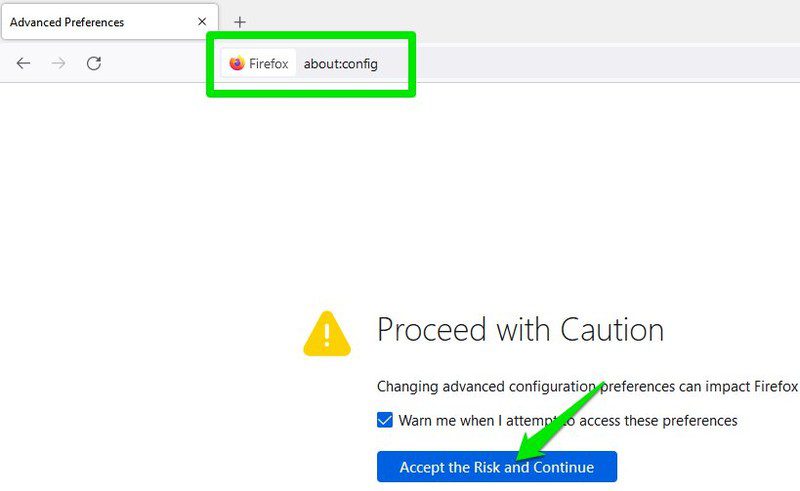
U polje za pretragu kopirajte i nalepite svako od sledećih podešavanja pojedinačno i postavite njihovu vrednost na „false“:
browser.cache.disk.enable
browser.cache.memory.enable
Nakon toga, restartujte pretraživač, i Firefox će prestati da koristi keš memoriju. Prvo podešavanje sprečava Firefox da skladišti keš na hard disku, a drugo sprečava skladištenje keša u RAM memoriji. Ovo efikasno onemogućava keš memoriju.
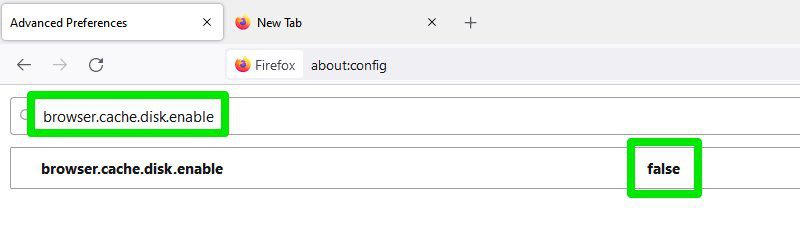
Ove promene možete poništiti da biste ponovo omogućili keš.
#2. Korišćenje Dodatka za Firefox
Korišćenje dodatka za Firefox za onemogućavanje keša je mnogo lakše i brže. Ako često treba da omogućavate i onemogućavate keš, preporučujemo korišćenje namenskog dodatka, jer ručno menjanje podešavanja može biti komplikovano.
Za tu svrhu, Toggle Cache dodatak je idealan, jer vam omogućava da jednim klikom uključite ili isključite keš. Samo kliknite na ikonu Toggle Cache u gornjoj traci, i on će odmah onemogućiti ili omogućiti keš.
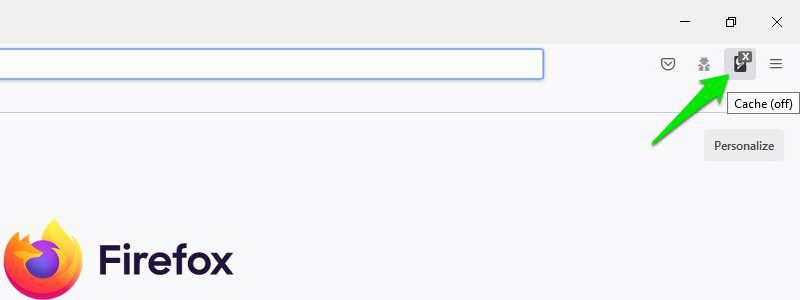
Onemogućavanje Keš Memorije u Safariju
Ranije ste mogli jednostavno onemogućiti keš u Safariju direktno iz menija „Develop“. Međutim, ova opcija je premeštena u alatku Web Inspector, koja je slična alatkama za programere u Chrome-u. Interesantno je da i ovde funkcioniše po sličnom principu kao u Chrome-u, gde Web Inspector mora biti otvoren da bi keš bio onemogućen.
Evo kako to uraditi:
Kliknite na meni „Develop“ u gornjoj traci i izaberite opciju „Connect Web Inspector“ iz menija.
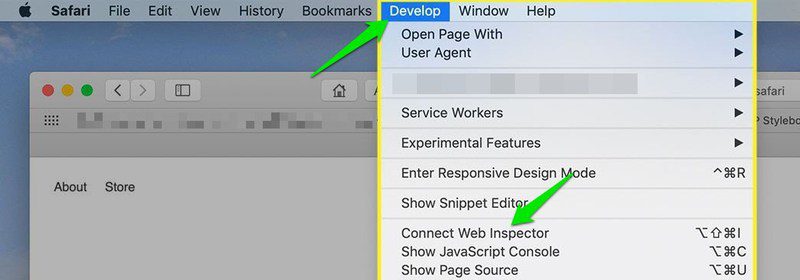
Sada idite na karticu „Network“ i onemogućite dugme „Use cache when loading resources“ u desnom uglu. Dugme liči na blok sa linijom kroz njega i treba da postane plavo.
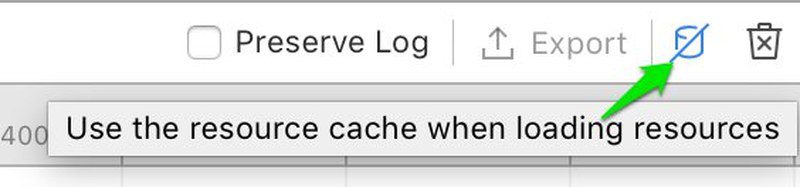
Kada se to uradi, Safari će prestati da koristi keš dok je Web Inspector otvoren.
Završna Reč 💻
Od svih ovih pretraživača, Firefox nudi najlakši način da se onemogući keš memorija. Iako je potrebno preći na napredna podešavanja, efekti su trajni, što je manje problema na duže staze. Ako često treba da omogućavate/onemogućavate keš, koristite ekstenziju jer to čini proces brzim i jednostavnim.
Možda će vas zanimati i: Kako očistiti keš na iPhone-u.